Dovado 3GN |
UMR Broadband |
L'indirizzo di configurazione del router di solito corrisponde all' IP del gateway, per rilevarlo potete utilizzare la nostra utility Analisi rete locale , oppure seguire la guida sull' IP statico.
Aprite il browser (Internet Explorer,Mozilla Firefox,Chrome), inserite nella barra degli indirizzo l'IP del gateway.
Accedete all'nterfaccia del router Inserite in Username e Password la parola admin e cliccate su Login, per maggiori informazioni leggete il manuale o la targhetta posta sotto al router.
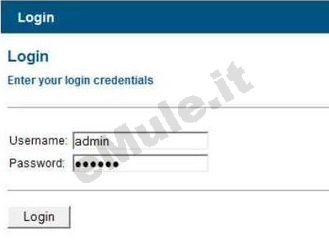
Avrete accesso alla configurazione del router:
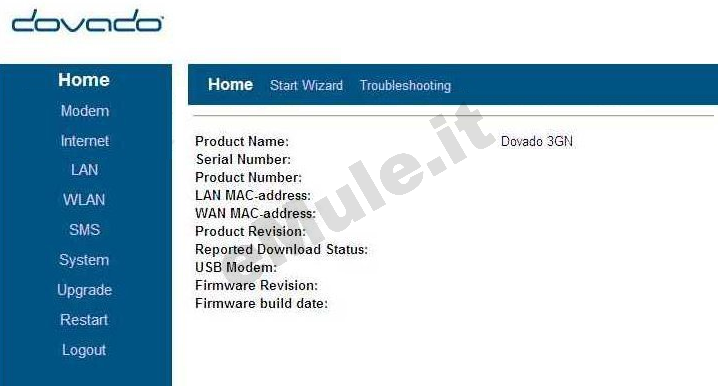
Selezionate DHCP - > LAN
controllate che il DHCP Server sia Enabled,
in Static Address Assigments compilate così,
in Identify Using scrivete il nome del PC,
in Internal Address scrivete il finale dell l' IP/IPV4 che volete venga assegnato,
cliccate Add e il pulsante Save Settings:
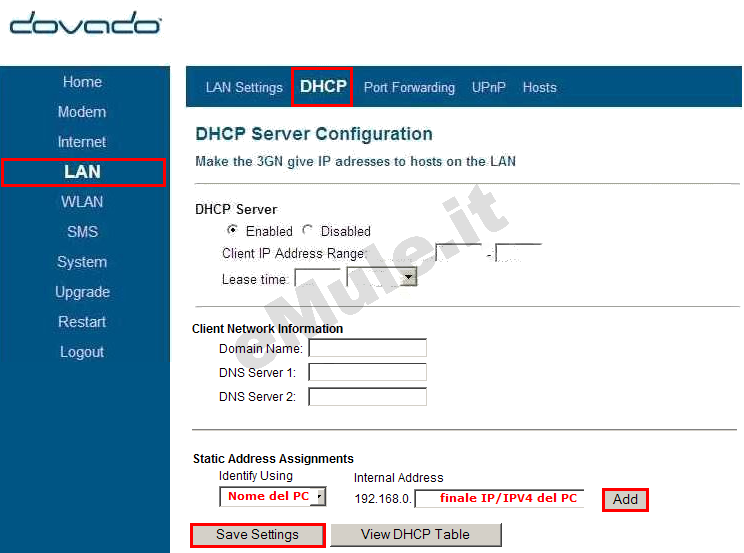
L' IP che assegna automaticamente il router, diventa l' IP che deve essere associato alle porte aperte nel router.
Cliccate ora il Tab Port Forwarding e create le regole per le porte TCP/UDP di eMule -> Opzioni -> Connessione :
nel Port/Protocol Forwarding to LAN compilate così:
in Ports scrivete la porta TCP,
in Protocol selezionate TCP dal menù a tendina,
in Destination Address va inserito il numero finale dell' IP/IPV4 del vostro PC,
in Destination Port riscrivete la porta TCP,
cliccate Add per salvare la scelta effettuata:
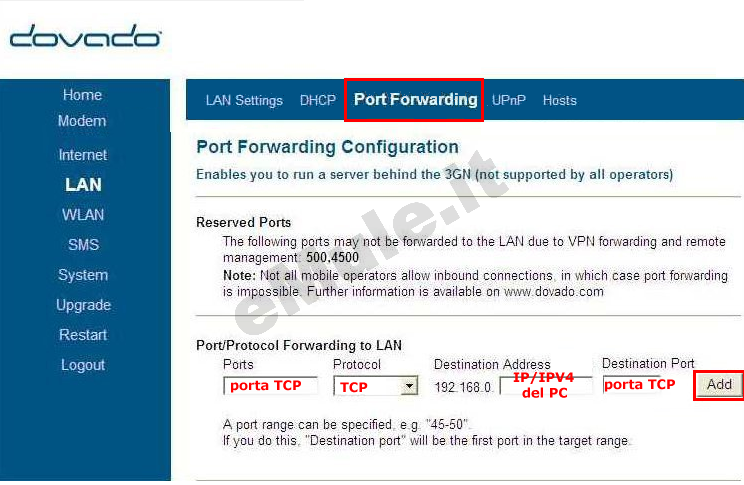
Allo stesso modo create ora le regola per la porta UDP:
in Ports scrivete la porta UDP,
in Protocol selezionate UDP dal menù a tendina,
in Destination Address va inserito il numero finale dell' IP/IPV4 del PC,
in Destination Port riscrivete la porta UDP,
cliccate Add per salvare la scelta effettuata:
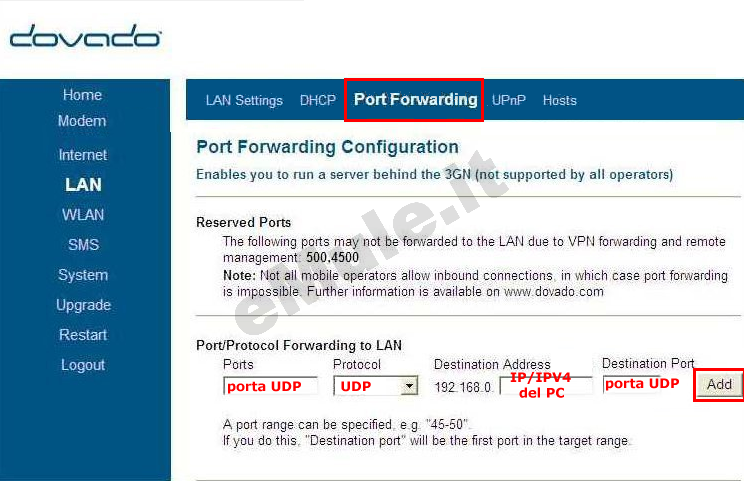
Per tentare l' apertura automatica delle porte sfruttando il protocollo UPnP nella sezione LAN cliccate il Tab UPnP, spuntate la voce Enable UPnP, confermate la vostra scelta con il pulsante Save Settings:

Seguite la guida sull' UPnP.
Nel caso l'UPnP non apra automaticamente le porte, settate l'UPnP alla condizione originale.

